拼多多怎样上传商品,发布商品 拼多多怎样上传商品发布商品
首先登陆拼多多商家后台,点击导航栏 。
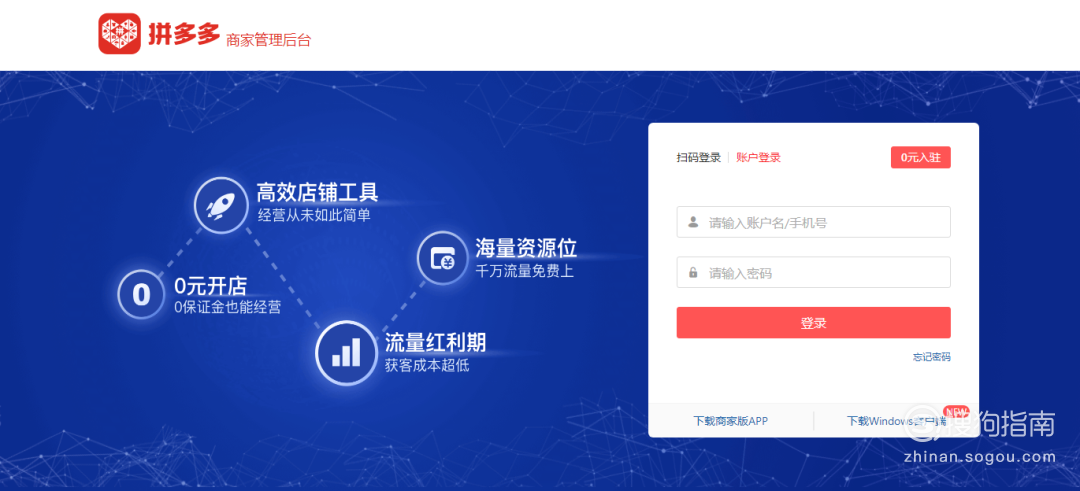
文章插图
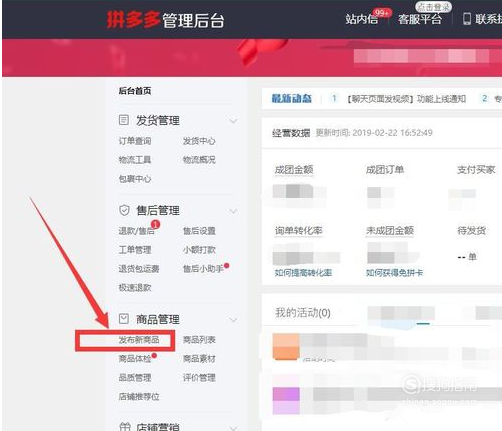
文章插图
点击右上角 。
包括:商品分类、商品类型、活动类型、是否预售、发货时间承诺、是否是7天无理由退换货、是否假一赔十 。
包括:商品标题、短标题、商品市场价、运费模板、物流重量、商品描述、商品主图等 。
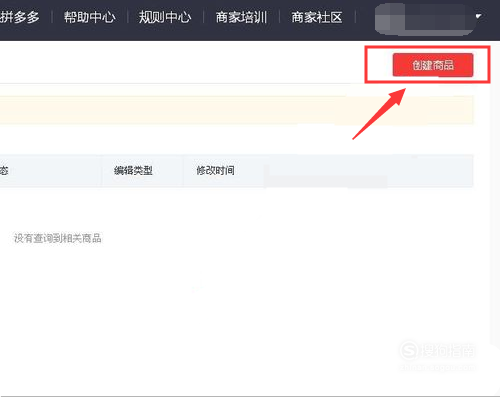
文章插图
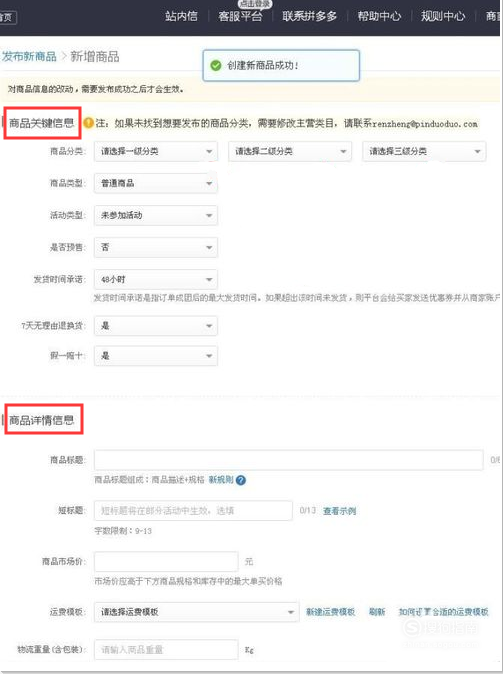
文章插图
需要选择三级分类:一级类别“女装”,二级类别“套装/学生校服/工作制服”,三级类别“裤套装” 。
需要选择是普通商品还是进口商品,这里选择“普通商品” 。
需要选择是“未参加活动”还是“多件优惠活动”,这里选择“多件优惠活动” 。
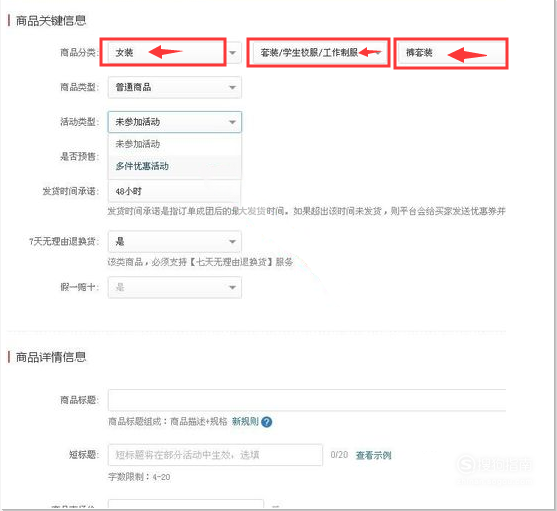
文章插图
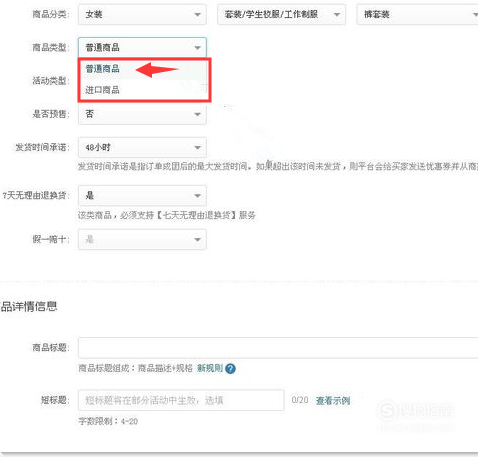
文章插图
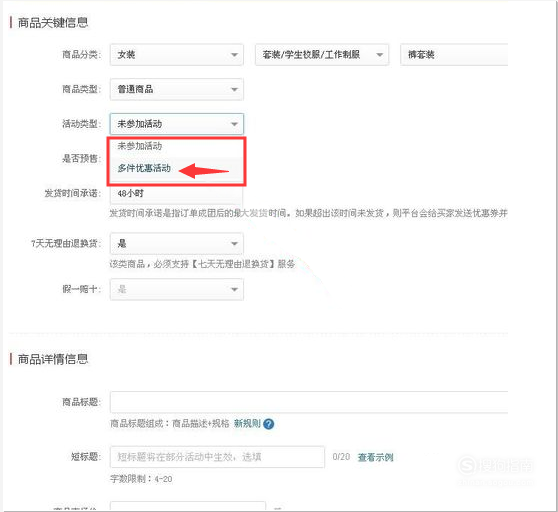
文章插图
需要选择是或者否 。这里选择“否” 。
有24小时和48小时两个选项,这里选择“48小时” 。
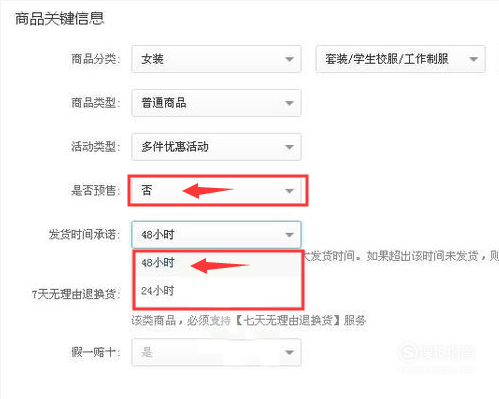
文章插图
标题组成:商品描述+规格,字数限制:最多60个字 。标题一定要用心想,特别是商品的关键字,写得越详细越容易被别人搜到 。
字数限制4-20个字,短标题将在部分中生效 。
市场价应高于下方商品规格和库存中的最大单买价格 。
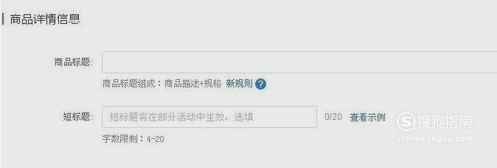
文章插图

文章插图
如果还没设置模板的话,需要“新建运费模板” 。然后设置包邮配送区域和不包邮配送区域 。设置好后,点击“确认”返回 。
输入实际重量即可 。
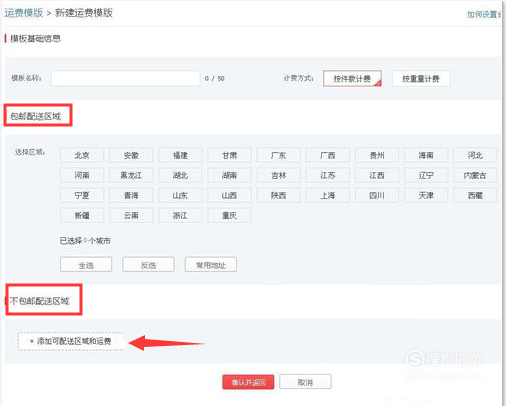
文章插图
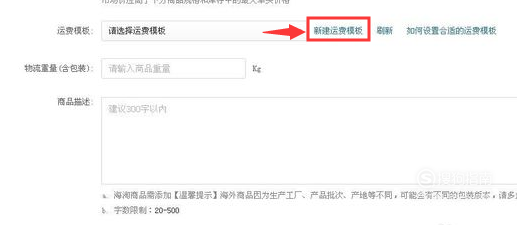
文章插图
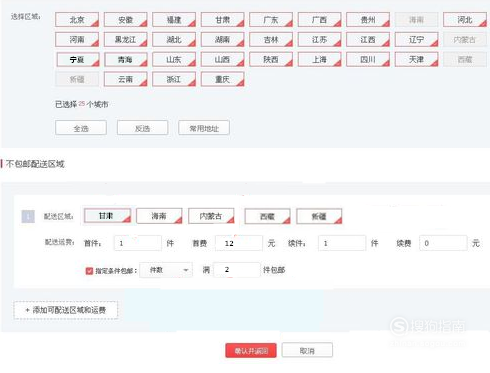
文章插图

以上关于本文的内容,仅作参考!温馨提示:如遇健康、疾病相关的问题,请您及时就医或请专业人士给予相关指导!
「四川龙网」www.sichuanlong.com小编还为您精选了以下内容,希望对您有所帮助:- 男生主动提分手后悔了该怎么挽回 分手怎样挽回
- 怎样保障饮用水安全
- 怎样去除商标留下的粘胶
- 怎样看待学生整形的问题
- 整形减肥要怎样减才健康
- 手表中不小心进入积水,怎样去掉手表内的积水
- 炒苦瓜怎样炒好吃不苦
- 若不是爱你,谁会拼命挤进你的世界 爱你,但不会强挤在你的世界
- 怎样记忆最快最有效 如何高效记忆
- 怎样把啤酒肚练成腹肌来呢
